
在win10系统中,有一个自动修复功能,当我们的电脑出现问题,就可以通过它来处理问题,而一些用户反映说自动修复无法修复你的电脑,尝试了多次都是失败的,那么这个问题要如何解决呢,有三种方式可以进行处理,本期的win10教程小编就来为大伙一一解答,感兴趣的用户一起来系统之家了解看看吧。
解决方法如下
方法一:解决驱动导致的不兼容问题
可以在显示自动修复的页面,点击“高级选项”进入。依次点击“疑难解答”-“高级选项”-“启动设置”-重启按钮,选择禁用驱动器签名,看是否能解决进入系统,如果进入到系统中就修复完成,可能是驱动导致的问题,重新卸载安装最近安装的驱动程序即可。
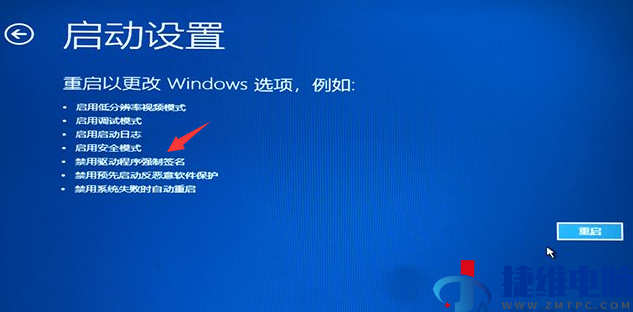
方法二:命令修复系统
在显示自动修复的页面中,点击“高级选项”。依次点击“疑难解答”-“高级选项”,进入“命令行模式”,在命令提示符中输入sfc /scannow,等待修复完成看是否能正常进系统。
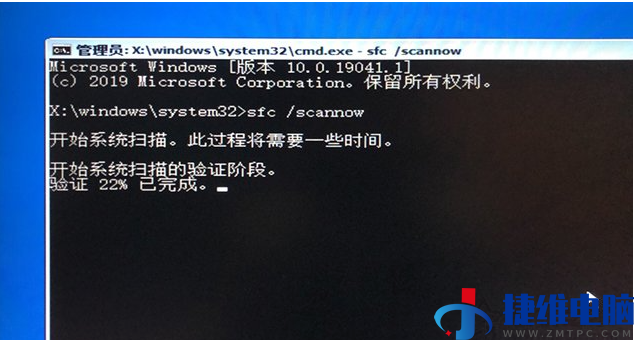
方法三:命令修复系统文件
1、在显示自动修复的页面中,点击“高级选项”-“疑难解答”-“高级选项”-“命令提示符”。然后在命令提示符中输入“bcdboot c:/windows /l zh-cn”,然后回车确定,就会自动重启电脑。(注:命令提示符中的“l”是字母(大写是L),不是数字1)
如果电脑重启后依然无法进入系统,而是提示了“恢复,你的电脑/设备需要修复,无法加载操作系统,原因是无法验证文件的数字签名,文件:/Windows/System32/drivers/DMProtectEx64.sys,错误代码:0xc000048”。那么根据提示按下“F1”键进入恢复环境。
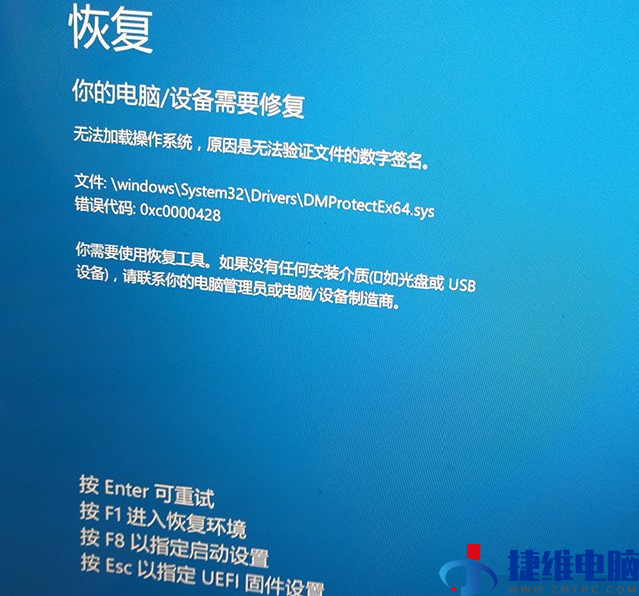
2、按F1键之后选择微软键盘,进入到命令行页面删除以上图片上提示的DMProtectEx64.sys文件。在命令行界面中直接输入:“c:/Windows/System32/drivers/DMProtectEx64.sys”,回车键确定。然后再输入“exit”,回车键确定,点击继续使用windows重启即可解决。

 微信扫一扫打赏
微信扫一扫打赏 支付宝扫一扫打赏
支付宝扫一扫打赏